f4v格式怎么转化为mp4?三种易上手的方法介绍
f4v格式怎么转化为mp4?当然,对于视频格式,我们更加熟悉的是MP4,而对于f4v格式的了解就相对较少。如果您下载到了f4v格式的视频,可能会在后续操作中遇到不兼容的问题。因此,将f4v格式转换为MP4就成为一个解决方案。关于f4v格式怎么转化为mp4,小编将分享几种常见、高效且便捷的方法,下面就一起来看看吧。
方法一,用“优速视频处理大师”将f4v格式转化为mp4:
工具下载地址:https://download.yososoft.com/YSVideos/YSVideos_TTY.exe
步骤1:操作之前,先在电脑上下载和安装"优速视频处理大师"软件。打开软件进入主页,在左侧功能栏中点击"格式转换"功能。对于这个软件来说,其功能相对较多,不仅可以处理文件格式转换的问题,还可以实现视频压缩等等。我们将这个软件下载安装后,后续有需要的话也可以直接使用哦。
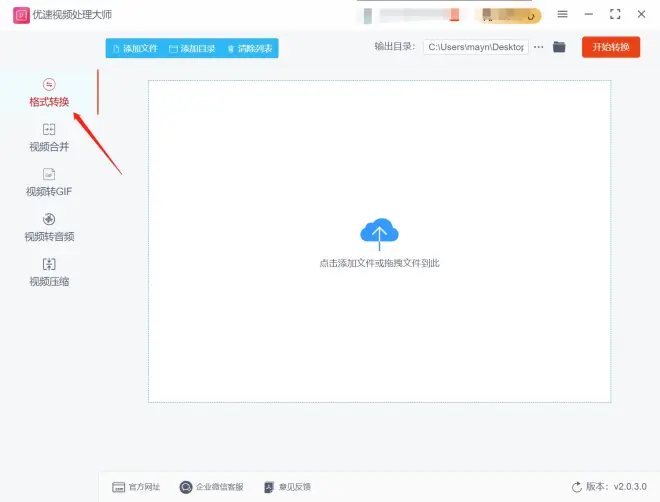
步骤2:在上述功能下,点击【添加文件】按钮,在跳出的文件选择框中找到我们需要格式转换的f4v文件全部都上传到软件。由于软件支持文件批量操作,如果我们有多个文件需要同时处理的话,也可以直接将文件夹拖拽到软件中;
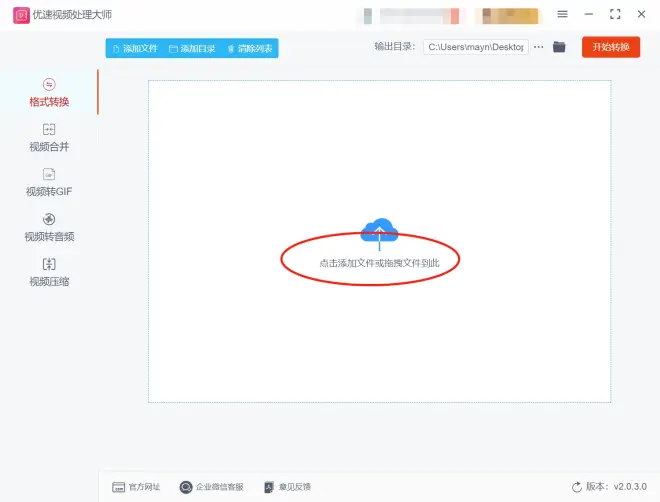
步骤3:然后在右侧格式下拉框,可选择转换后的视频格式。软件默认“MP4”作为输出格式,本次案例无需修改。其他的视频参数我们可自行选择来进行调整。
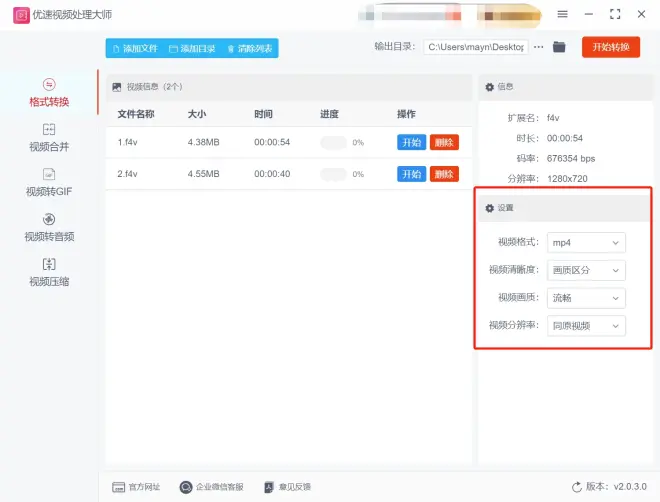
步骤4:视频转换设置完成后,点击【开始转换】按钮,软件开始将f4v格式转化为mp4。转换完成后,软件将自动打开输出文件夹,用户可以立即查看转换后的文件。
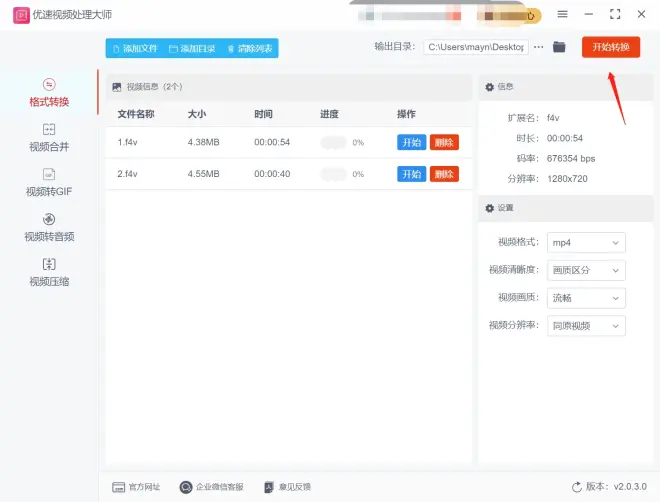
步骤5:最终,我们浏览输出文件夹中的视频时发现,通过该工具转换上传的文件都完全按照我们的要求进行了转换。
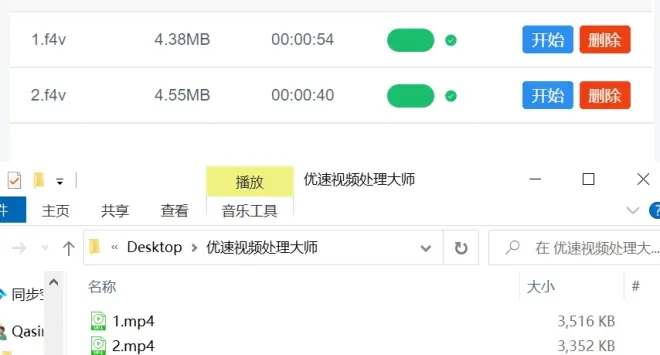
方法二:使用剪映软件直接转换
步骤1、如果我们的电脑上已经安装了这个软件的话,直接打开使用就可以了。打开软件首页,我们可以看到多个功能框;
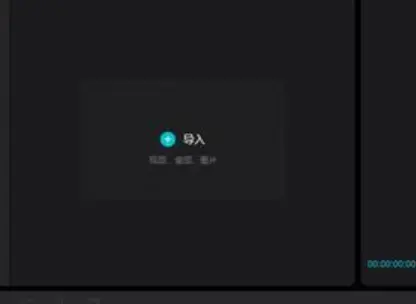
步骤2、需要将f4v视频文件添加进去之后拖入到对应的轨道里,然后点击右上角的【导出】,在输出格式里选择mp4格式即可。
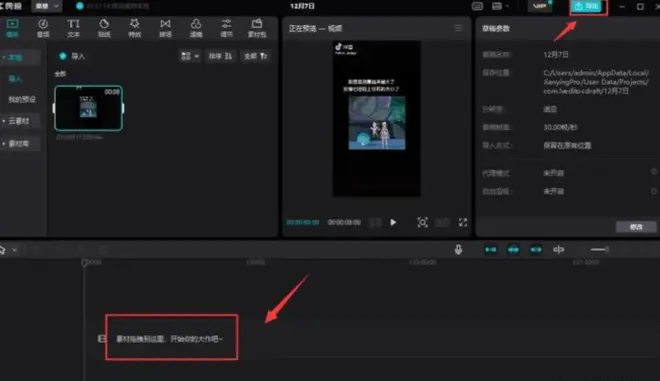
步骤3、这样的话,我们就可以将f4v视频转换为MP4了。
方法三:快转转换器
步骤1、在官网下载并安装快转视频转换器,找到并点击【视频转换】;软件的功能也相对较多,需要找到对应的功能区域。

步骤2、在视频转换界面,点击【添加文件】将视频文件上传;如果是多个文件,我们可以将文件夹直接拖拽上去;
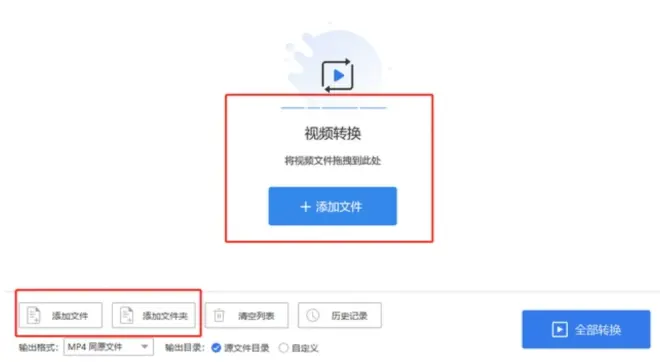
步骤3、视频文件导入后,按照我们实际的转换需求设置参数。找到【输出格式】,将其设置为“mp4-同原文件”,如果对视频清晰度有要求的小伙伴可以按个人需求进行选择。此外也能点击【音频调整】【视频裁剪】,对配乐、视频片段进行相应调整。
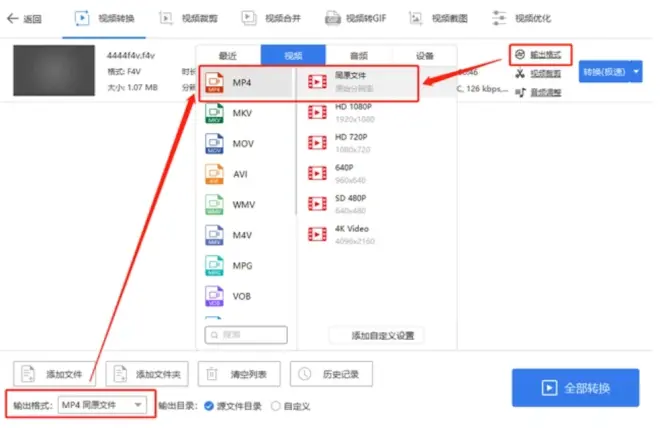
步骤4、上面几个步骤全部完成之后,点击右上方的【转换】或者右下方的【全部转换】,等待转换完成即可。
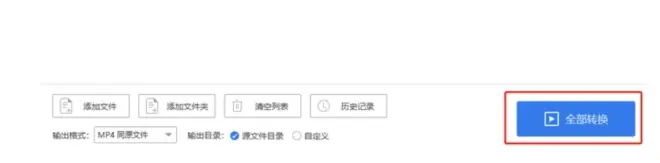
步骤5、转换后,我们可以在对应的文件夹中找到已经转换好的文件。
要将f4v格式转换为mp4,我建议您使用专业视频转换软件,例如FFmpeg或"优速视频处理大师"等工具。通过这些软件,您可以上传f4v文件,并选择mp4作为输出格式。进行相应设置后,开始转换即可获得转换后的mp4文件。在进行任何格式转换之前,请务必备份原始f4v文件,以防止意外数据丢失或其他问题发生。通过使用上述几种常见、高效且便捷的方法,您可以将f4v格式转换为MP4,以便更好地与各类设备和平台兼容,并进行后续操作。比如,大家可以借助第一种方法中的专业的软件工具,实现文件格式的转换。在转换的过程中,还需要保证文件质量与安全不受影响。另外,如果大家觉得这篇文章介绍的方法有效的话,可以将文章分享出去哦。

